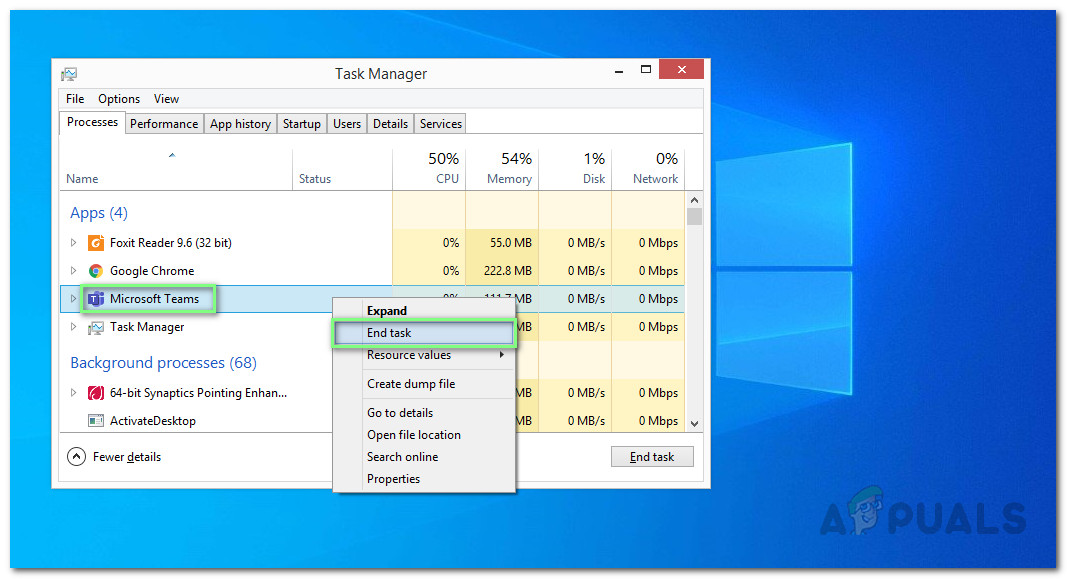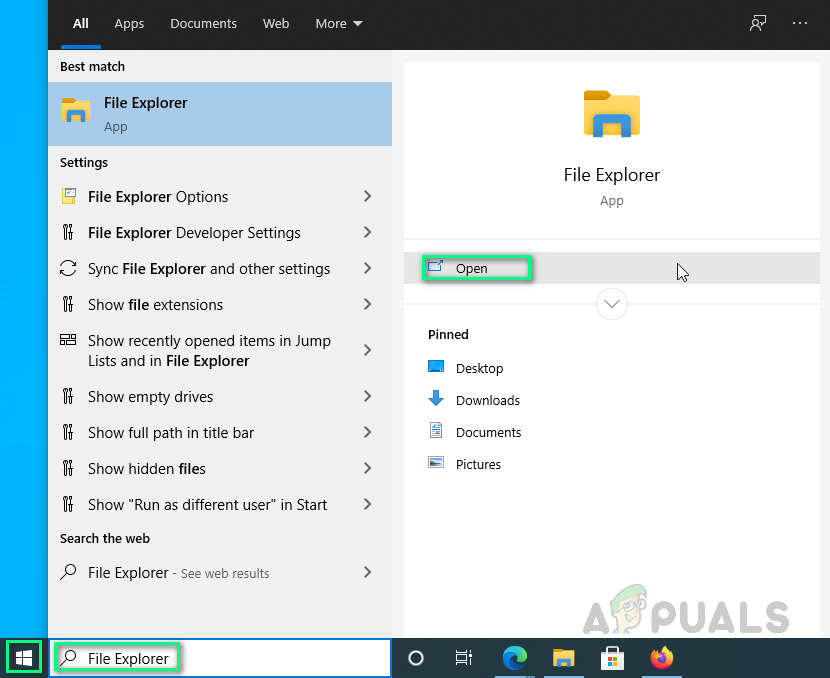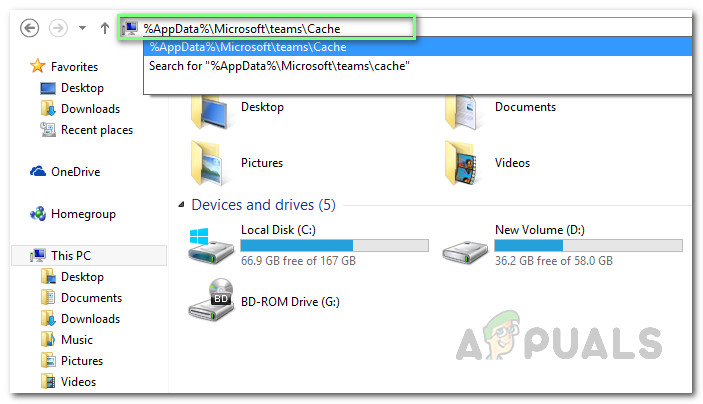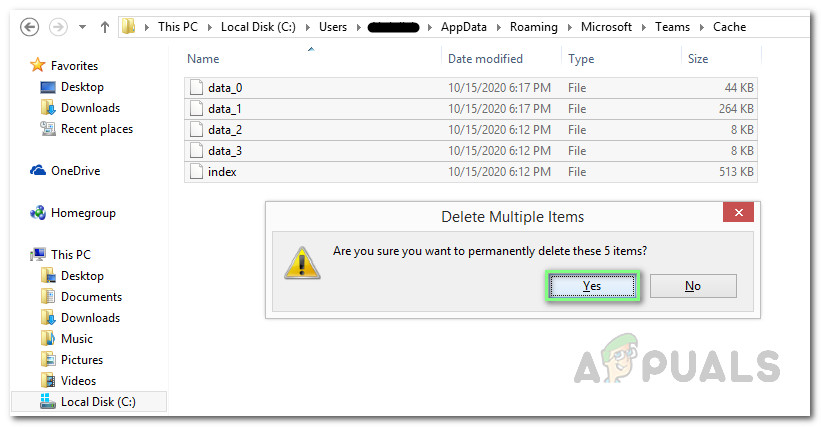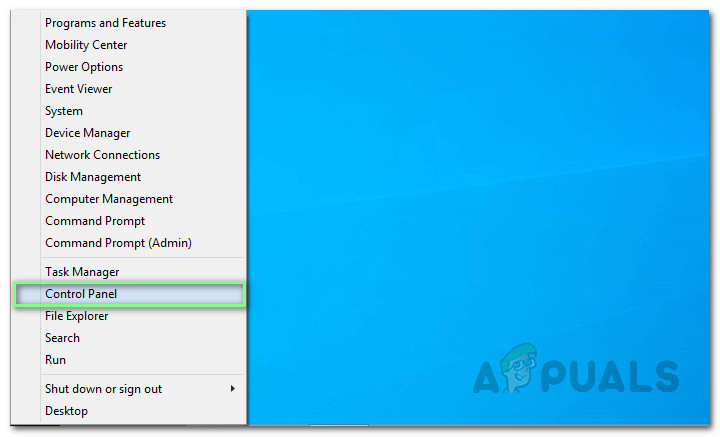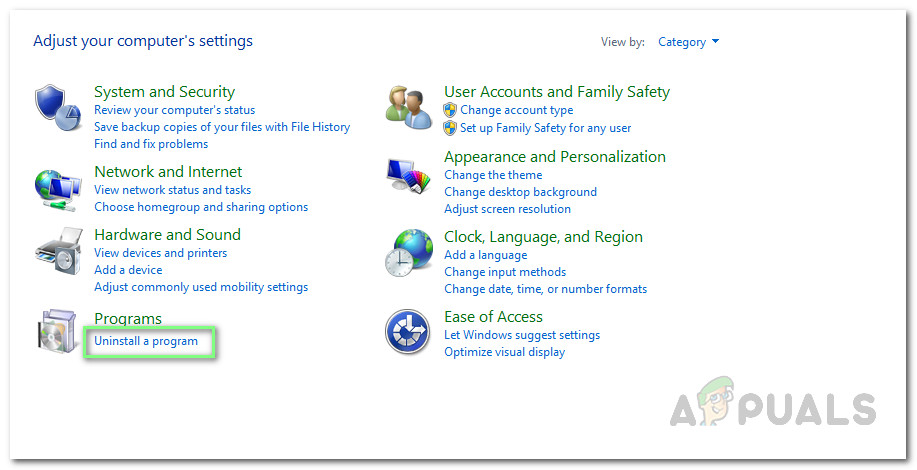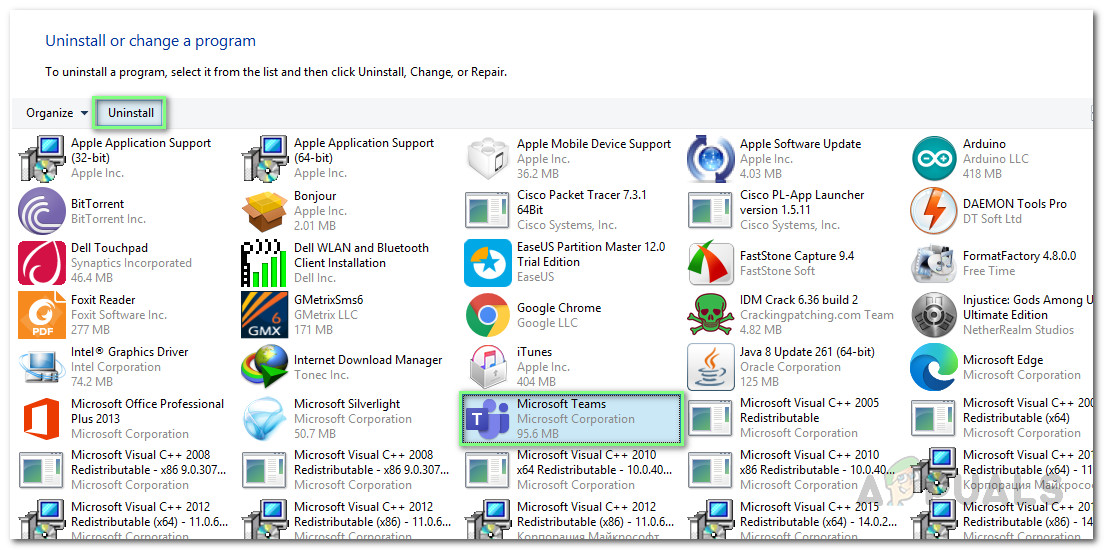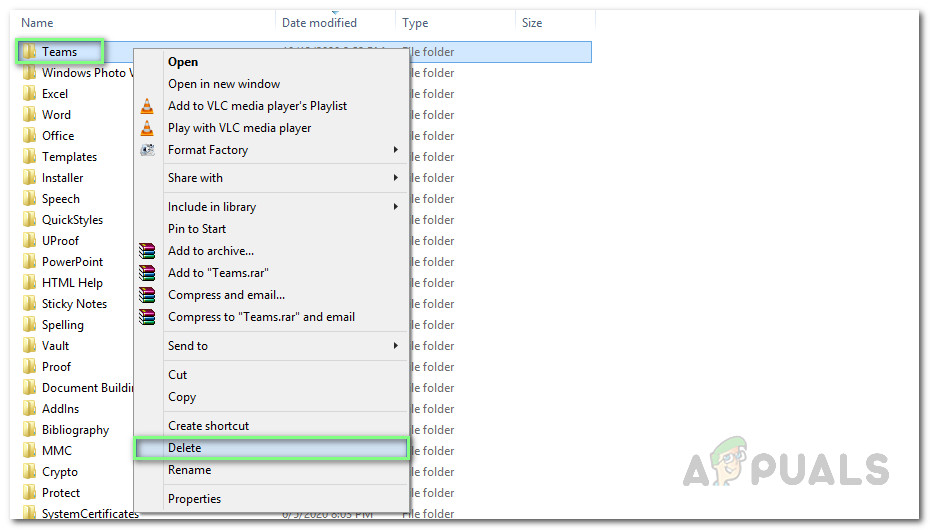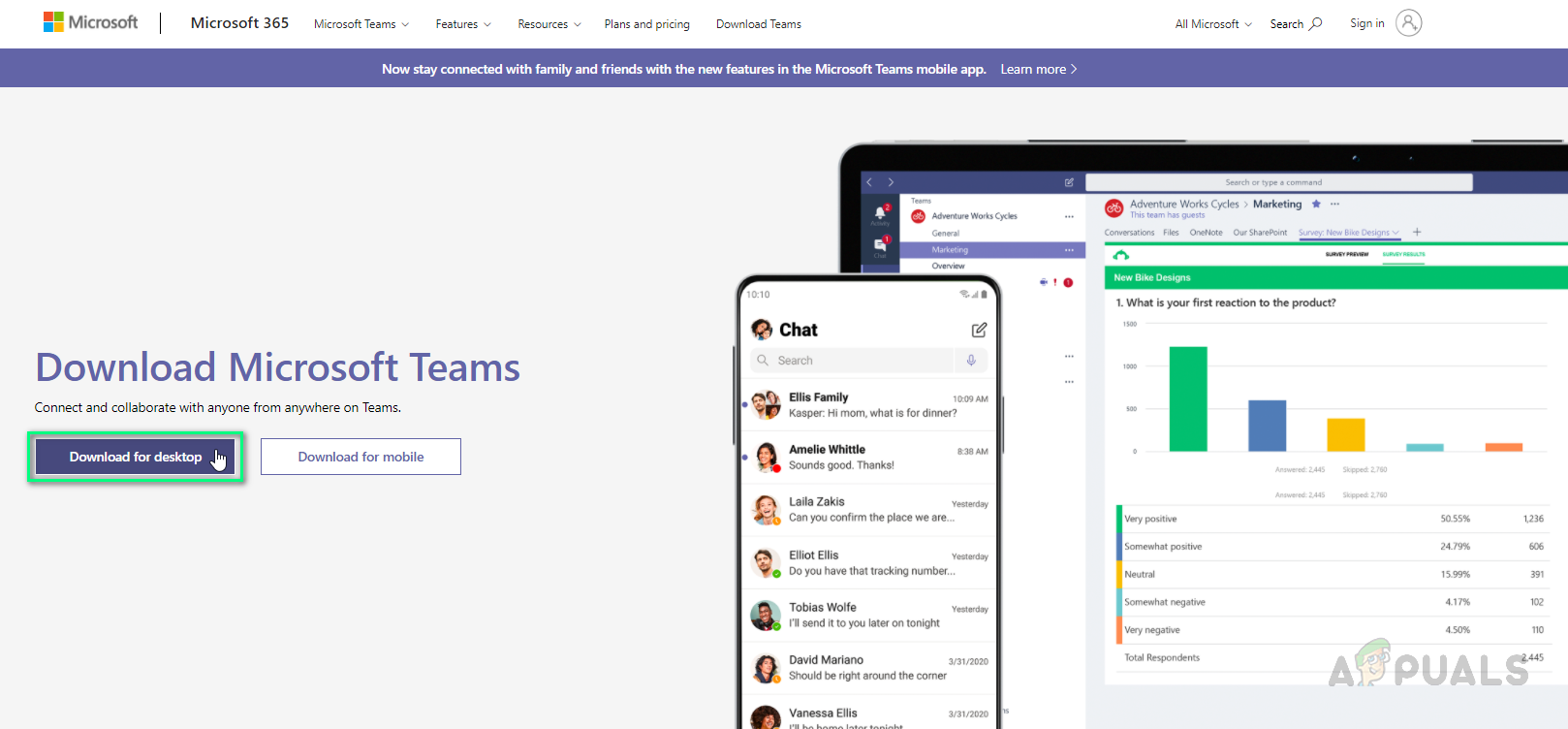కొంతకాలం MS బృందాలను ఉపయోగిస్తున్న వ్యక్తులు అనువర్తనాన్ని ప్రారంభించినప్పుడు, ఇది ప్రతిసారీ స్వయంచాలకంగా సంతకం చేస్తుందని తెలుసు. ఏదేమైనా, ఇది ఎల్లప్పుడూ కాదు. కొన్నిసార్లు, ఇతర అనువర్తనాలు సమస్య లేకుండా పనిచేస్తున్నప్పటికీ మీకు ఇంటర్నెట్ కనెక్షన్ లేదని ఇది చెబుతుంది. ఇతర సమయాల్లో, లాగిన్ అవ్వడానికి ప్రయత్నిస్తున్న లోపం ఉందని మరియు అనువర్తనాన్ని పున art ప్రారంభించమని అడగవచ్చు. అనువర్తనం అసలు సమస్యను గుర్తించలేదని మరియు క్రింది నోటిఫికేషన్ను చూపించదని వినియోగదారులు నివేదించారు:

లోపం నోటిఫికేషన్
మైక్రోసాఫ్ట్ జట్లు పనిచేయడానికి కారణాలు ఏమిటి?
మైక్రోసాఫ్ట్ ఇప్పుడే MS బృందాలను అభివృద్ధి చేసింది మరియు వినియోగదారులు రోజురోజుకు ఎదుర్కొనే చాలా దోషాలు ఇప్పటికీ ఉన్నాయి. వినియోగదారు యొక్క అభిప్రాయాన్ని మరియు సాంకేతిక అధికారులను వివరంగా సమీక్షించిన తరువాత, కింది కారణాల వల్ల ఈ లోపం తలెత్తవచ్చని మేము నిర్ధారించాము:
- పాడైన కాష్: MS బృందాల ఇన్స్టాలేషన్కు కొంత సమయం వచ్చినప్పుడు, పాడైన కాష్ కాష్ మెమరీలో ఏర్పడుతుంది, చివరికి మైక్రోసాఫ్ట్ జట్లు పనిచేయడం ఆగిపోతాయి. ఏదైనా మూడవ పార్టీ సాఫ్ట్వేర్, పాత అప్లికేషన్ ఫైల్లు మొదలైన వాటి వల్ల ఈ పాడైన బిల్డ్-అప్ కావచ్చు.
- పాడైన కాన్ఫిగరేషన్ ఫైళ్ళు: ఇతర సాఫ్ట్వేర్ లేదా ప్రోగ్రామ్ మాదిరిగానే, మైక్రోసాఫ్ట్ జట్లు కూడా యూజర్ యొక్క PC లోని వినియోగదారు ఖాతాలకు సంబంధించిన కాన్ఫిగరేషన్ ఫైల్లను సృష్టిస్తాయి. ఈ కాన్ఫిగరేషన్ ఫైల్స్ ఇతర కారణాల వల్ల పాడైపోవచ్చు, అనగా విద్యుత్తు కత్తిరించబడటం, MS జట్ల అనుచిత ముగింపు మొదలైనవి.
- పాడైన అప్లికేషన్ ఫైళ్ళు: ఏదైనా విండోస్ సాఫ్ట్వేర్ లేదా ప్రోగ్రామ్ను అమలు చేయడానికి ముందు, నేపథ్యంలో నడుస్తున్న ప్రీ-స్టార్ట్ ప్రాసెస్ల సమితి ఉన్నాయి. విజయవంతమైన అమలు ఈ పూర్వ-ప్రారంభ ప్రక్రియలపై ఆధారపడి ఉంటుంది. అవి విఫలమైతే, సాఫ్ట్వేర్ లేదా ప్రోగ్రామ్ స్వయంచాలకంగా అమలు చేయడంలో విఫలమవుతాయి. అదేవిధంగా, MS బృందాలు పాడైపోయిన అప్లికేషన్ ఫైల్స్ ముందస్తు-ప్రారంభ ప్రక్రియల వైఫల్యానికి దారితీయవచ్చు, MS బృందాలు సరిగ్గా ప్రారంభించడాన్ని ఆపివేస్తాయి.
పరిష్కారం 1: MS బృందాల కాష్ను క్లియర్ చేయండి
కొన్నిసార్లు MS బృందాలు కాష్ ఫైళ్లు పాడైపోవచ్చు మరియు వినియోగదారులు వివిధ సమస్యలను ఎదుర్కొంటారు, అనగా లాగిన్ అవ్వలేకపోవడం లేదా ఇంటర్నెట్ కనెక్షన్ లోపం లేదు. ఇది చివరికి MS జట్లు పనిచేయడం మానేస్తుంది. ఈ సాధారణ దశలను అనుసరించడం ద్వారా MS జట్ల కాష్ను క్లియర్ చేయడం ద్వారా ఈ సమస్యను సులభంగా పరిష్కరించవచ్చు:
- పై కుడి క్లిక్ చేయండి టాస్క్ బార్ మరియు ఎంచుకోండి టాస్క్ మేనేజర్ జాబితా నుండి.

టాస్క్ మేనేజర్ను తెరుస్తోంది
- కోసం చూడండి మైక్రోసాఫ్ట్ జట్లు ప్రాసెసెస్ విభాగంలో, కుడి క్లిక్ చేసి ఎంచుకోండి ఎండ్ టాస్క్ . ఇది MS జట్లకు సంబంధించిన అన్ని నేపథ్య ప్రక్రియలను రద్దు చేస్తుంది.
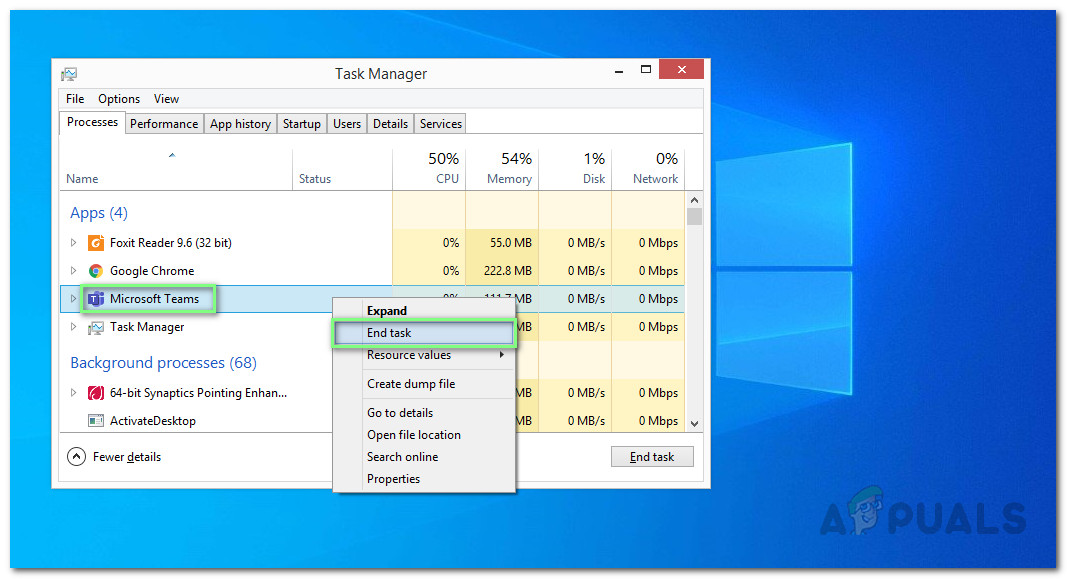
ఎంఎస్ జట్లను మూసివేయడం
- క్లిక్ చేయండి ప్రారంభించండి , వెతకండి ఫైల్ ఎక్స్ప్లోరర్ మరియు దానిని తెరవండి.
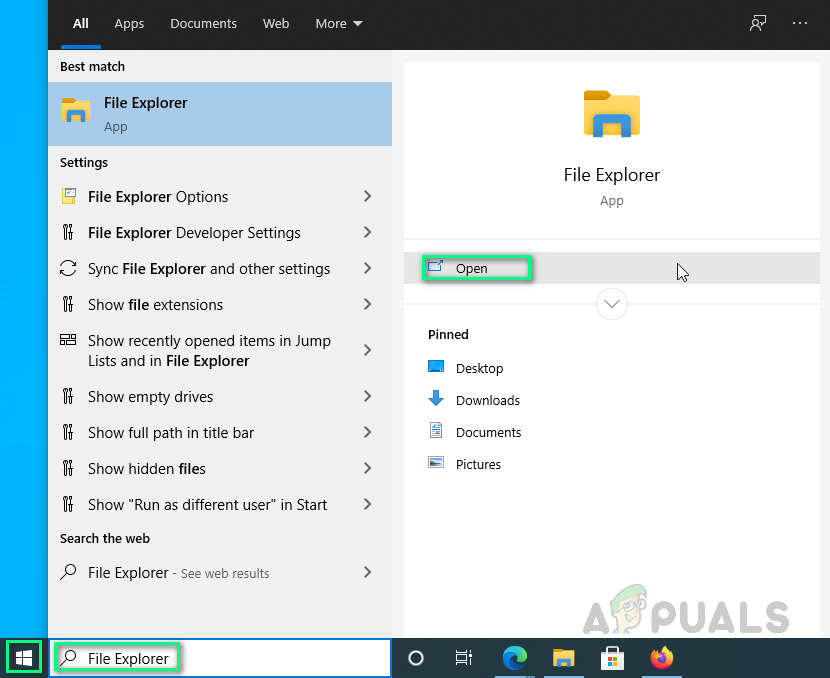
ఫైల్ ఎక్స్ప్లోరర్ను తెరుస్తోంది
- చిరునామా పట్టీలో కింది స్థాన చిరునామాను కాపీ-పేస్ట్ చేసి నొక్కండి నమోదు చేయండి . ఇది MS బృందాల కోసం కాష్ ఫైళ్ళను కలిగి ఉన్న కాష్ అనే దాచిన ఫోల్డర్కు మిమ్మల్ని తీసుకెళుతుంది.
% AppData% Microsoft teams కాష్
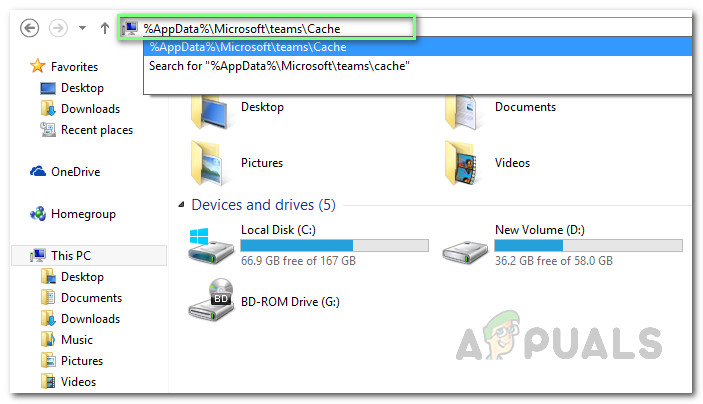
MS జట్ల కాష్ డైరెక్టరీని తెరుస్తోంది
- నొక్కడం ద్వారా అన్ని ఫైళ్ళను ఎంచుకోండి CTRL + A. మీ కీబోర్డ్లో కీలు కలిసి నొక్కండి మరియు ఫోల్డర్లోని అన్ని ఫైల్లను శాశ్వతంగా తొలగించండి SHIFT + DEL మీ కీబోర్డ్లో కీలు కలిసి ఉంటాయి.
- ఎంచుకోండి అవును తొలగింపు ప్రక్రియను నిర్ధారించడానికి.
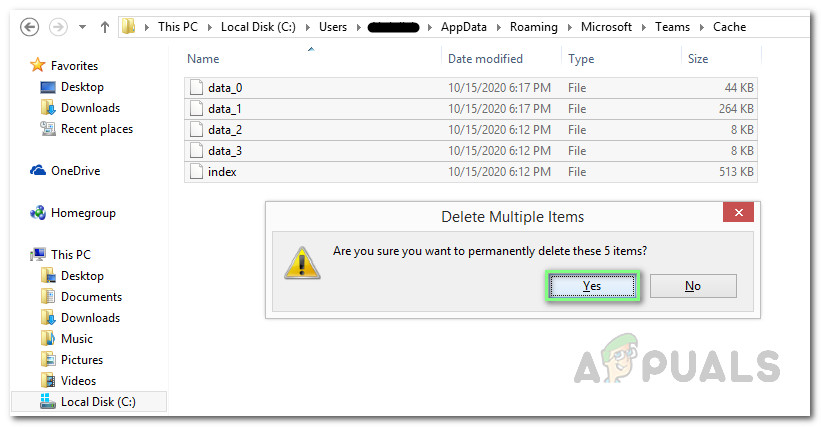
MS బృందాల కాష్ ఫైళ్ళను తొలగిస్తోంది
- ఇప్పుడు కింది స్థాన చిరునామాల కోసం 3 నుండి 6 వరకు దశలను ఒక్కొక్కటిగా పునరావృతం చేయండి:
% యాప్డేటా% మైక్రోసాఫ్ట్ జట్లు బ్లోబ్_స్టోరేజ్% యాప్డేటా% మైక్రోసాఫ్ట్ జట్లు డేటాబేస్లు% యాప్డేటా% మైక్రోసాఫ్ట్ జట్లు అప్లికేషన్ కాష్ కాష్% యాప్డేటా% మైక్రోసాఫ్ట్ జట్లు జిపుకాచే% యాప్డేటా% మైక్రోసాఫ్ట్ జట్లు ఇండెక్స్డ్డిబి% యాప్డేటా % మైక్రోసాఫ్ట్ జట్లు స్థానిక నిల్వ% యాప్డేటా% మైక్రోసాఫ్ట్ జట్లు tmp% లోకల్అప్డేటా% గూగుల్ క్రోమ్ యూజర్ డేటా డిఫాల్ట్ కాష్% లోకల్అప్డేటా% గూగుల్ క్రోమ్ యూజర్ డేటా డిఫాల్ట్ కుకీలు% లోకల్అప్డేటా% గూగుల్ Chrome వినియోగదారు డేటా డిఫాల్ట్ వెబ్ డేటా
- మీరు అన్ని ఫైళ్ళను తొలగించిన తర్వాత, MS బృందాలను అమలు చేయడానికి ప్రయత్నించండి. ఇది మీ సమస్యను పరిష్కరించాలి.
పరిష్కారం 2: క్లీన్ అన్ఇన్స్టాల్ & MS జట్లను తిరిగి ఇన్స్టాల్ చేయండి
పై పరిష్కారం మీ సమస్యను పరిష్కరించకపోతే, కొన్ని MS బృందాల సిస్టమ్ ఫైళ్లు పాడయ్యే అవకాశం ఉంది. MS జట్లను పూర్తిగా అన్ఇన్స్టాల్ చేయడం మరియు తాజా తాజా కాపీని మళ్లీ ఇన్స్టాల్ చేయడం సులభమైన పరిష్కారం. అలా చేయడానికి క్రింద ఇచ్చిన దశలను అనుసరించండి:
- కుడి క్లిక్ చేయడం ద్వారా MS జట్లను మూసివేయండి MS జట్ల చిహ్నం టాస్క్బార్లో ఎంచుకోండి నిష్క్రమించండి . ఇది MS జట్లకు సంబంధించిన అన్ని నేపథ్య ప్రక్రియలను రద్దు చేస్తుంది.
- కుడి క్లిక్ చేయండి ప్రారంభించండి మరియు ఎంచుకోండి నియంత్రణ ప్యానెల్ దాన్ని తెరవడానికి.
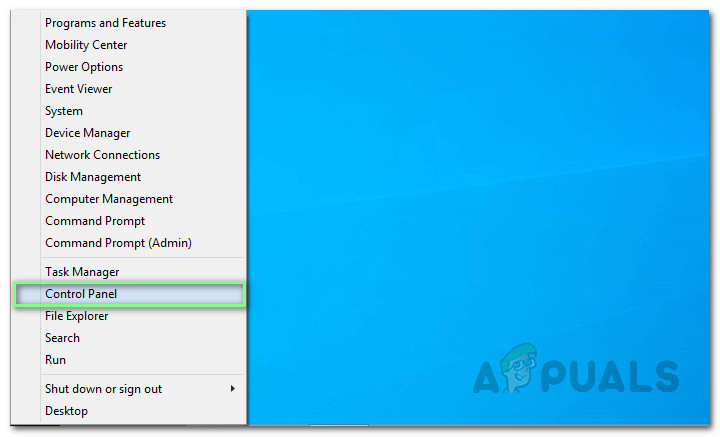
నియంత్రణ ప్యానెల్ తెరుస్తోంది
- ఎంచుకోండి ప్రోగ్రామ్ను అన్ఇన్స్టాల్ చేయండి ప్రోగ్రామ్స్ విభాగం కింద. ఇది మీ PC లో ఇన్స్టాల్ చేయబడిన అన్ని ప్రోగ్రామ్ల జాబితాను తెరుస్తుంది.
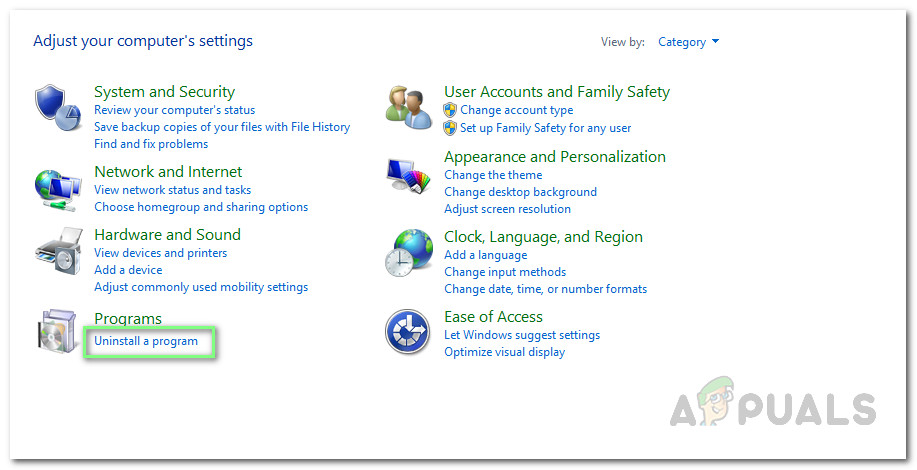
వ్యవస్థాపించిన ప్రోగ్రామ్ల జాబితాను తెరుస్తోంది
- ఎంచుకోండి మైక్రోసాఫ్ట్ జట్లు వ్యవస్థాపించిన ప్రోగ్రామ్ల జాబితా నుండి క్లిక్ చేయండి అన్ఇన్స్టాల్ చేయండి . ఇది MS జట్లను అన్ఇన్స్టాల్ చేయడం ప్రారంభిస్తుంది. అన్ఇన్స్టాలేషన్ విధానం సమయం పడుతుంది కాబట్టి అది పూర్తయ్యే వరకు వేచి ఉండండి.
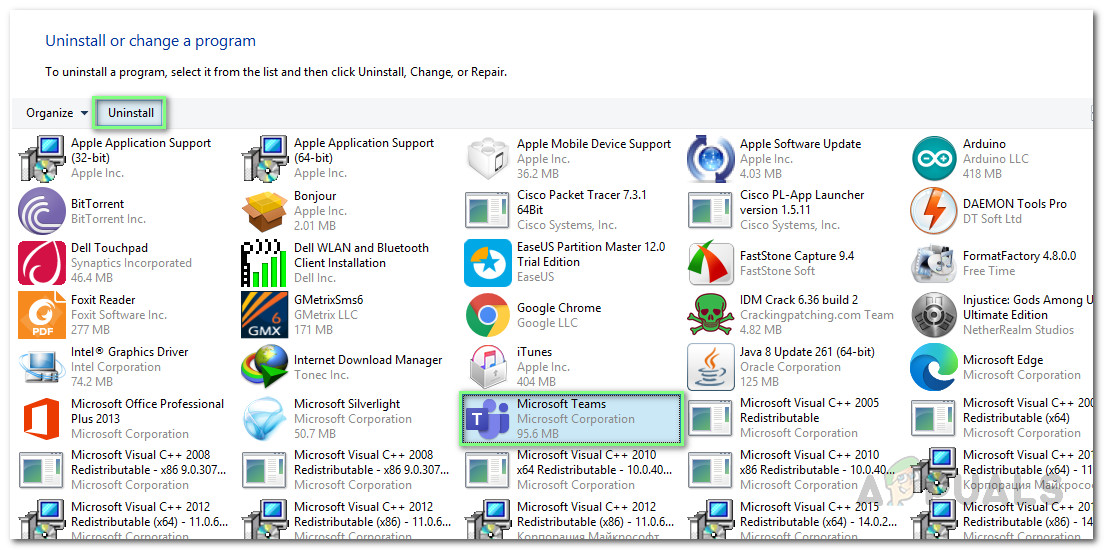
మైక్రోసాఫ్ట్ జట్లను అన్ఇన్స్టాల్ చేస్తోంది
- నొక్కండి విండోస్ + ఆర్ తెరవడానికి మీ కీబోర్డ్లోని కీలు డైలాగ్ బాక్స్ను అమలు చేయండి . టైప్ చేయండి %అనువర్తనం డేటా% క్లిక్ చేయండి అలాగే . ఇది విండోస్ 10 లో ఇన్స్టాల్ చేయబడిన అనువర్తనాలు లేదా సేవల కోసం డేటా ఫైల్లను కలిగి ఉన్న యాప్డేటా అనే దాచిన ఫోల్డర్కు మిమ్మల్ని తీసుకెళుతుంది.

AppData ఫోల్డర్ను తెరుస్తోంది
- మైక్రోసాఫ్ట్ ఫోల్డర్ను తెరవండి, కుడి క్లిక్ చేయండి జట్లు ఫోల్డర్ మరియు ఎంచుకోండి తొలగించు .
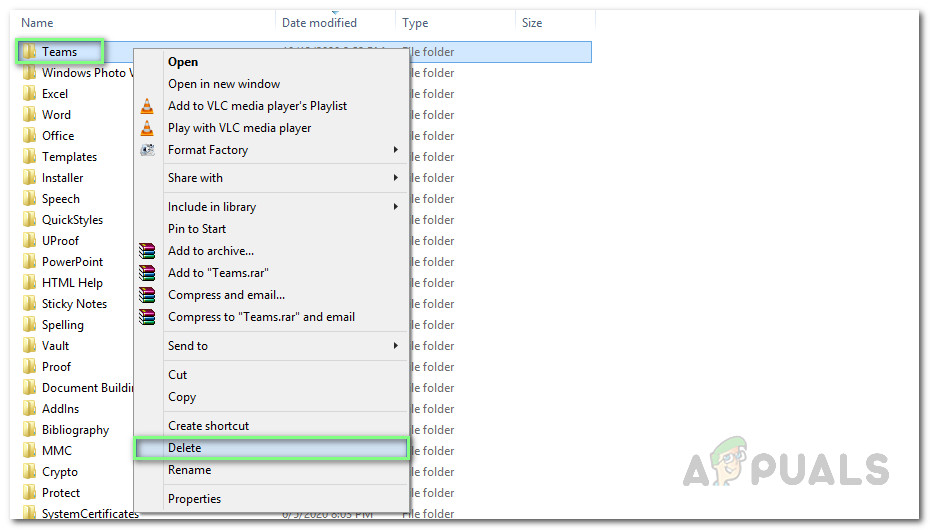
MS జట్ల ఫోల్డర్ను తొలగిస్తోంది
- అన్ని విండోలను మూసివేసి మళ్ళీ నొక్కండి విండోస్ + ఆర్ ప్రారంభించడానికి మీ కీబోర్డ్లోని కీలు రన్ . టైప్ చేయండి % ప్రోగ్రామ్డేటా% క్లిక్ చేయండి అలాగే . ఇది మీ PC లో ఇన్స్టాల్ చేయబడిన ప్రోగ్రామ్లకు సంబంధించిన డేటా ఫైల్లను కలిగి ఉన్న ProgramData అనే దాచిన ఫోల్డర్కు మిమ్మల్ని తీసుకెళుతుంది.

ప్రోగ్రామ్డేటా ఫోల్డర్ను తెరవండి
- దశ 6 ను పునరావృతం చేయండి. ఇప్పుడు మీరు చివరకు మీ కంప్యూటర్ నుండి మైక్రోసాఫ్ట్ జట్లను పూర్తిగా అన్ఇన్స్టాల్ చేసారు.
- నుండి మైక్రోసాఫ్ట్ టీమ్స్ డెస్క్టాప్ సెటప్ యొక్క తాజా నవీకరించబడిన కాపీని డౌన్లోడ్ చేయండి అధికారిక మైక్రోసాఫ్ట్ జట్లు వెబ్పేజీని డౌన్లోడ్ చేస్తాయి ఆపై ఇన్స్టాల్ చేయండి అది. ఇది చివరకు మీ సమస్యను పరిష్కరించాలి.
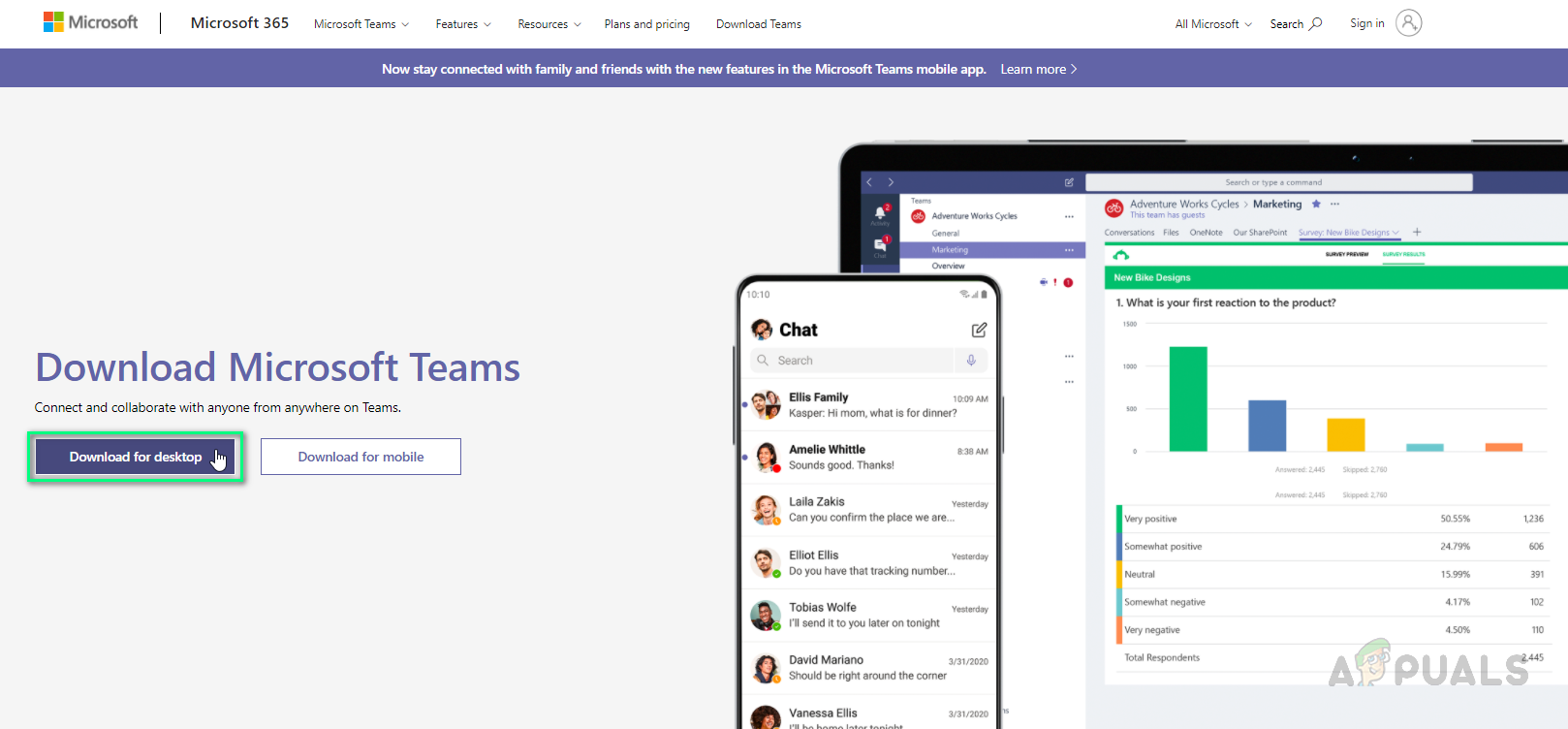
MS బృందాలు (డెస్క్టాప్) సెటప్ను డౌన్లోడ్ చేస్తోంది